Live Text fungerar inte i iOS 16? Hur man fixar det
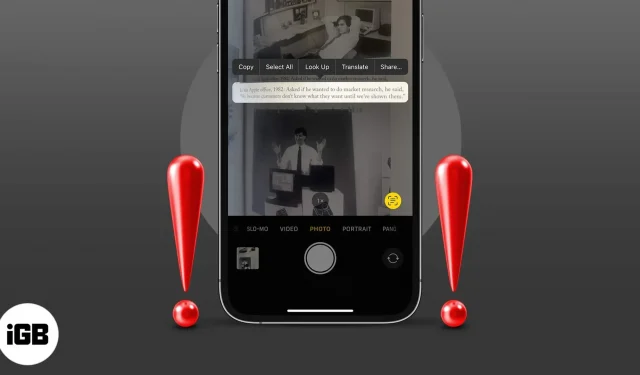
Live Text är en fantastisk ny funktion i iOS 16 som låter dig snabbt extrahera text från bilder eller kamerabilder och använda den hur du vill. Men många användare klagar på att Live Text inte fungerar korrekt på sin iPhone. Så här är några felsökningsknep som hjälper dig att lösa problemet på nolltid.
Låt oss se dem en efter en.
- Kontrollera om din enhet stöder Live Text
- Se till att Live Text är aktiverat för kameran
- Aktivera livetext för bilder
- Ändra iPhone-språk
- Tvångsavsluta och starta om appen
- Starta om din iPhone
- Återställ alla inställningar
1. Kontrollera om din enhet stöder Live Text
Visste du att inte alla iOS 16-aktiverade enheter stöder den här funktionen? Live Text är endast tillgängligt på iPhones med A12 Bionic eller senare som kör iOS 16 eller senare. Det betyder att den endast är tillgänglig för de enheter som anges nedan:
- iPhone XS, iPhone XS Max och iPhone XR
- iPhone 11, 12 och 13-serien
Notera. Vill du lära dig mer om Live Text och vad det kan göra? Vår detaljerade blogg har allt du behöver.
2. Se till att Live Text är aktiverat för kameran
En av fördelarna med Live Text är att du kan känna igen text i live-skript med hjälp av din iPhones kamera. Men om du inte ser Live Text-ikonen (gula parenteser) på skärmen kan den vara inaktiverad. Följ stegen nedan för att aktivera Live Text.
- Starta ”Inställningar”→ ”Kamera”.
- Bläddra till Live Text och aktivera den.
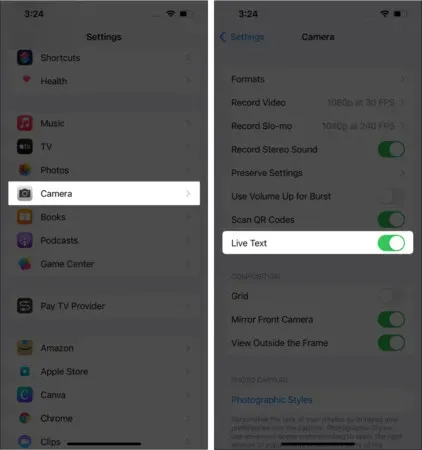
3. Aktivera Livetext för bilder
Nu, om du inte ser Live Text-ikonen i Foton, är det här vad du behöver göra.
- Starta ”Inställningar”→ ”Allmänt”.
- Klicka på ”Språk och region”.
- Bläddra till Live Text och aktivera den.
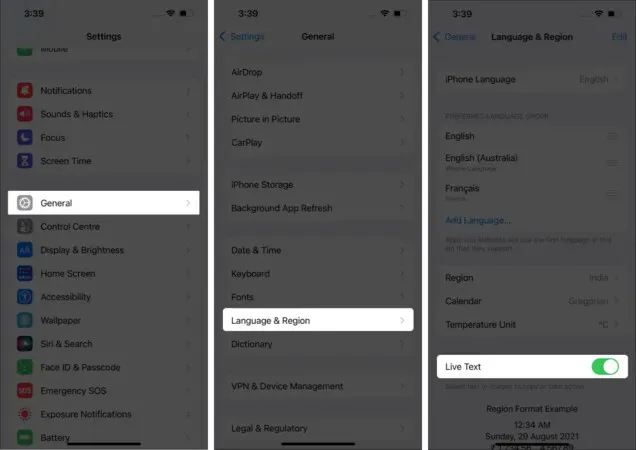
4. Ändra iPhone-språk
Om du ser och klickar på Live Text-ikonen men ingenting händer kan du ha stött på en språkbarriär. Apple stöder för närvarande endast engelska, kinesiska, franska, italienska, tyska, portugisiska och spanska.
Och om din enhet är inställd på något annat språk kommer Live Text inte att kunna svara.
För att ändra det, gå till Inställningar → Allmänt → Språk & region och kontrollera det för närvarande valda språket. Ändra det till något av språken som nämns ovan och försök igen.
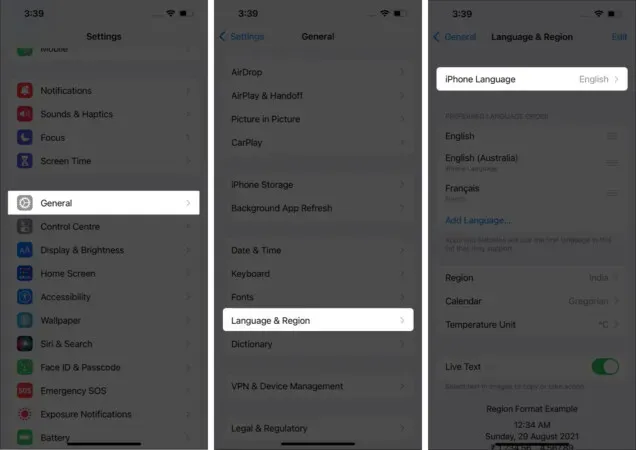
5. Tvinga stängning och starta om programmet.
Om alla inställningar som nämns ovan är aktiverade och Live Text fortfarande inte fungerar, tvingar du stänga appen och starta om den efter 30 sekunder. Detta kommer troligen att lösa bakgrundsproblemet och funktionen bör nu fungera korrekt.
6. Starta om din iPhone
Oavsett problemet kan ofta omstart av enheten lösa problemet. Så det skadar inte att försöka lösa detta problem också. Metoden beror på din iPhone-modell; kolla in den här guiden om du behöver hjälp.
7. Återställ alla inställningar
Detta är ett hårt drag eftersom det raderar dina Apple Pay-kort, nycklar, lösenord och mer. Detta kan dock också lösa problemet som hindrar Live Text från att fungera smidigt. Och så länge du har en säkerhetskopia av alla dina inställningar är det en win-win-situation.
- Gå till ”Inställningar”→ ”Allmänt”.
- Rulla ned till Överför och återställ iPhone.
- Tryck på Återställ → Återställ alla inställningar.
- Ange ditt lösenord och klicka på Återställ alla inställningar för att bekräfta.
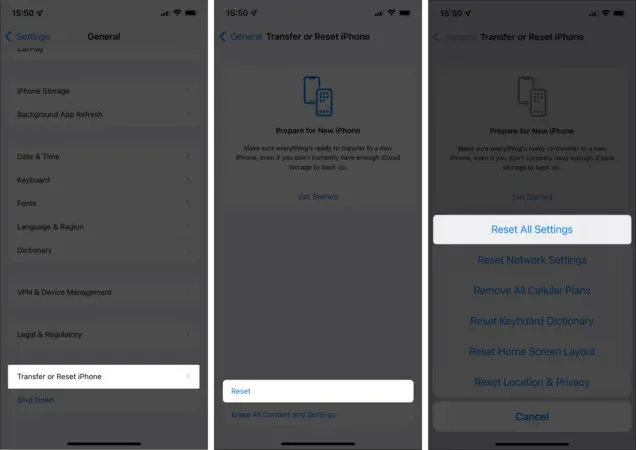
Jag hoppas att korrigeringarna ovan hjälpte dig att fixa problemet och Live Text fungerar felfritt på din iPhone. Om du fortfarande har problem med att starta och köra Live Text kan problemet vara maskinvarurelaterat. Det är bäst att kontakta Apple Support för att få en lösning.
Finns det några andra frågor? Dela dem i kommentarerna nedan!



Lämna ett svar